سكايب هو تطبيق عرضة للأخطاء ، والتي تتراوح من خطأ “الكاميرا لم يتم اكتشافها” إلى الشاشة الفارغة الكلاسيكية ، وعادة ما تظهر الأخيرة عند محاولة تسجيل الدخول ، وبدلاً من الحصول على نموذج تفويض . يمكنك تركه فارغًا الشاشة ، في الإصدارات السابقة . يتم عرض شاشة زرقاء فقط.
في هذا التطبيق ، ترتبط الشاشة البيضاء بفشل نظام التشغيل. وعدم استقرار اتصال الشبكة ، والتكوين غير الكامل لـ Internet Explorer . نظرًا لأن هذا المستعرض هو المستخدم افتراضيًا في Skype لتحميل النموذج.
ما هي الأسباب التي تجعل سكايب فارغًا؟
في حد ذاته ، هناك العديد من الأسباب التي تجعل Skype فارغًا . من بين أكثر الأسباب شيوعًا التي يمكنك العثور عليها: انقطاع الشبكات ، وبالتالي انقطاع الاتصال عند بدء البرنامج. يمكن أن يحدث هذا إما بسبب انقطاع الاتصال بالإنترنت . أو وجود عيوب في الموفر . أو ببساطة لوجود عطل في جهاز توجيه WIFI.
تتضمن الأسباب الأخرى المشكلات المتعلقة بمتصفح Internet Explorer. هذا افتراضيًا . الشخص المسؤول عن تحميل نموذج الترحيب في Skype . وإذا حدث أي تدخل مؤسف ، فستظهر الشاشة البيضاء بمجرد بدء التطبيق.
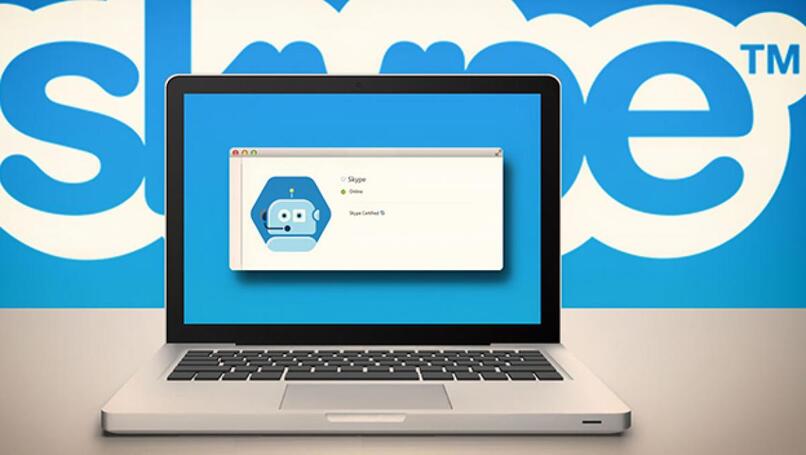
في حالة ما إذا كان الخطأ ناتجًا عن هذا السبب ، فهناك طريقتان لإصلاحه بسرعة: مسح ذاكرة التخزين المؤقت للمتصفح أو إعادة تعيين الإعدادات إلى قيم المصنع. إذا كان الأمر كذلك ، استمر الخطأ في الظهور . لأن السبب يذهب أبعد من ذلك. بمعنى آخر . يرجع ذلك إلى خلل في نظام تشغيل الجهاز.
فشل نظام التشغيل
عندما تتحقق من جميع الأسباب المحتملة وما زلت لا تستطيع حل خطأ الشاشة البيضاء في Skype . فلا يوجد شيء تفعله سوى التحقق من نظام التشغيل ، وللقيام بذلك . أغلق التطبيق وتأكد من عدم تشغيله في الخلفية .
افتح مربع حوار تشغيل ، واكتب regedit متبوعًا بالمسار “HKEY_LOCAL_MACHINE \ SOFTWARE \ Classes \ .css” ، حدد موقع “نوع المحتوى” وتابع لتصحيح القيم ، والتي سيتم عرضها كـ “application / text-css” وعليك أن قم بالتغيير إلى “text / css” . ثم انقر فوق “موافق” وابدأ تشغيل التطبيق مرة أخرى.
تأكد من أن الخطأ لا يستمر في الظهور ، إذا كان هذا هو الحال ، فذلك لأنه من البداية كان بسبب فشل النظام ، وإذا كان الأمر كذلك ، على العكس من ذلك. ولا تزال الشاشة البيضاء تظهر ، فتابع تطبيق الحلول التي سيتم شرحها بعد ذلك.
كيف يمكن إصلاح مشكلة “الشاشة الفارغة” في Skype على أي جهاز؟
عند تسجيل الدخول إلى Skype على جهاز كمبيوتر شخصي . تتمثل عمليته المعتادة في فتح متصفح Internet Explorer ، ويظهر نموذج ترحيب يطلب البيانات وبمجرد كتابته . يتم تحميل واجهة التطبيق بالكامل. إذا لم يحدث هذا ، عليك الذهاب إلى الإعدادات العامة للمتصفح.
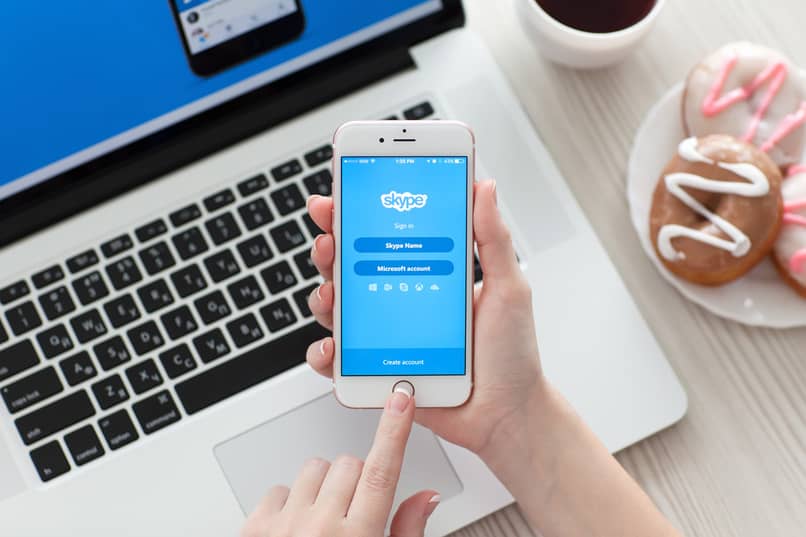
أثناء وجودك هناك . يمكنك إصلاحه عن طريق إعادة تعيين إعدادات المتصفح. للقيام بذلك ، عليك الانتقال إلى علامة التبويب “خيارات متقدمة” وتحديد موقع قسم تنظيف البيانات الشخصية . والنقر فوق إعادة تعيين وإعادة تشغيل الكمبيوتر ، ثم إعادة تشغيل التطبيق لتتمكن أخيرًا من إجراء مكالمات فيديو باستخدام Skype من جهاز كمبيوتر دون أي مشكلة . إذا لم ينجح ذلك . فجرّب الحلول التالية للأجهزة الأخرى:
تسجيل الخروج من سكايب
تبين أن هذا الحل أكثر فاعلية على الأجهزة المحمولة . وتحديداً Android أو iOS . حيث يقوم المستخدمون عادةً بإصلاح هذا الخطأ عن طريق تسجيل الخروج من Skype ، ثم البدء في الضغط على زر الصفحة الرئيسية عدة مرات لتنفيذ قوة الإغلاق. عند الانتهاء . يقومون بإعادة تشغيل الجهاز المحمول . وعند انتهاء العملية بأكملها ، يعيدون فتح التطبيق وتسجيل الدخول إليه والتحقق من استمرار ظهور الشاشة البيضاء.
احذف التطبيق أو فرض الإيقاف
هذا الحل عالمي. لأنه عندما يتوقف أي تطبيق فجأة عن العمل مثل هذا أو يبدأ أدائه في التباطؤ ، فإن الحل المثالي هو حذف التطبيق أو إجباره على إيقافه.
هذه هي حالة Skype ، حيث عندما يعرض خطأ الشاشة البيضاء . فإن أفضل ما يمكن فعله هو حل المشكلة في مهدها ، أي حذفها أو إلغاء تثبيتها ثم إعادة الدخول إلى Google Play وتنزيلها مرة أخرى.
يمكنك أيضًا اختيار الانتقال إلى الإعدادات . والدخول إلى علامة تبويب التطبيقات . والنقر على Skype ، والسماح لها بالتحميل . ثم النقر فوق الزر “فرض الإغلاق”. ثم ما عليك سوى إدخال بيانات الاعتماد وتسجيل الدخول.

أعد تثبيت التطبيق بتحديثاته
أخيرًا ، إذا لم يكن هناك أي من الأعمال الموضحة أعلاه . فلا يوجد خيار سوى إعادة تثبيت التطبيق مع تحديثاته لتجديد التثبيت والتنفيذ . وبهذه الطريقة ، من المتوقع أن يتم القضاء على خطأ الشاشة البيضاء ، في في الحقيقة ، هذا هو أحد الإجراءات الأولى التي يتم إجراؤها لأنه يمكن حتى إصلاح مشاكل الميكروفون.




